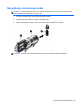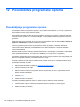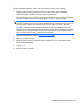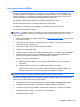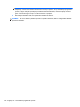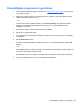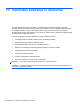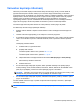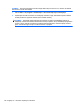HP EliteBook 2740p User Guide - Windows 7
Table Of Contents
- Funkcije
- Uporaba tabličnega računalnika
- Omreženje
- Uporaba brezžičnih naprav (samo pri nekaterih modelih)
- Ikone za brezžično povezavo in za omrežje
- Upravljanje nastavitev brezžičnega vmesnika
- Uporaba gumba za vklop in izklop brezžične naprave
- Uporaba programske opreme Wireless Assistant (samo pri izbranih modelih)
- Uporaba programa HP Connection Manager (samo pri izbranih modelih)
- Uporaba krmilnikov operacijskega sistema
- Uporaba omrežja WLAN
- Uporaba modula HP Mobile Broadband (samo pri nekaterih modelih)
- Uporaba brezžičnih naprav Bluetooth (samo pri izbranih modelih)
- Odpravljanje težav z brezžično povezavo
- Uporaba modema (samo pri nekaterih modelih)
- Povezava v krajevno omrežje (LAN)
- Uporaba brezžičnih naprav (samo pri nekaterih modelih)
- Kazalne naprave, zaslon na dotik in tipkovnica
- Uporaba kazalnih naprav
- Uporaba peresa
- Uporaba zaslona na dotik (samo pri nekaterih modelih)
- Uporaba tipkovnice
- Uporaba HP Quick Launch Buttons (gumbov za hitri zagon HP)
- Odpiranje nadzorne plošče z gumbi za hitri zagon
- Uporaba funkcije HP QuickLook
- Uporaba funkcije HP QuickWeb
- Uporaba vgrajene številske tipkovnice
- Večpredstavnost
- Upravljanje porabe
- Nastavljanje možnosti porabe
- Uporaba zunanjega napajanja
- Uporaba napajanja iz akumulatorja
- Iskanje informacij o akumulatorju v Pomoči in podpori
- Uporaba orodja Preverjanje akumulatorja
- Prikaz preostale napolnjenosti akumulatorja
- Vstavljanje ali odstranjevanje akumulatorja
- Polnjenje akumulatorja
- Podaljšanje časa praznjenja akumulatorja
- Upravljanje stopenj praznega akumulatorja
- Prepoznavanje stopenj praznega akumulatorja
- Razreševanje stopnje praznega akumulatorja
- Razreševanje stopenj praznega akumulatorja, ko je na voljo zunanji vir napajanja
- Razreševanje stopenj praznega akumulatorja, ko je na voljo napolnjeni akumulator
- Razreševanje stopenj praznega akumulatorja, ko ni na voljo noben vir napajanja
- Razreševanje stopnje praznega akumulatorja, ko se računalnik ne more preklopiti iz stanja mirovanja
- Umerjanje akumulatorja
- Ohranjanje zmogljivosti akumulatorja
- Shranjevanje akumulatorja
- Odlaganje izrabljenega akumulatorja
- Zamenjava akumulatorja
- Preizkušanje napajalnika
- Zaustavljanje računalnika
- Pogoni
- Zunanje naprave
- Zunanje pomnilniške kartice
- Pomnilniški moduli
- Varnost
- Zaščita računalnika
- Uporaba gesel
- Uporaba varnostnih funkcij orodja Computer Setup
- Uporaba protivirusne programske opreme
- Uporaba programske opreme požarnega zidu
- Nameščanje pomembnih posodobitev
- Uporaba programa HP ProtectTools Security Manager (samo pri nekaterih modelih)
- Nameščanje varnostnega kabla
- Posodobitve programske opreme
- Varnostno kopiranje in obnovitve
- Orodje Computer Setup
- Program MultiBoot
- Upravljanje in tiskanje
- Navodila za čiščenje
- Stvarno kazalo
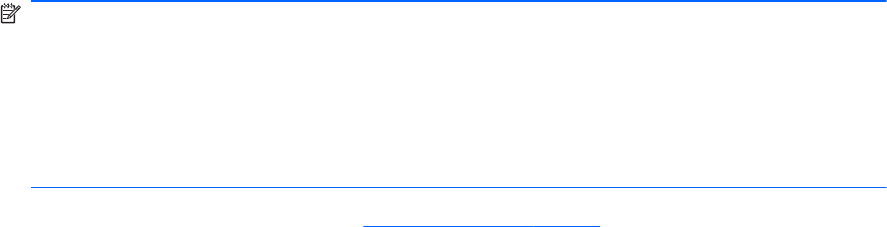
Če želite posodobiti programsko opremo s HP-jevim spletnim mestom, storite naslednje:
1. Določite model računalnika, kategorijo in serijo ali skupino izdelka. Pred posodobitvijo
sistemskega BIOS-a določite različico BIOS-a, ki je trenutno nameščena v računalniku.
Podrobnosti najdete v razdelku »Določanje različice sistema BIOS«.
Če je računalnik povezan v omrežje, se pred namestitvijo kakršnih koli posodobitev programske
opreme, še posebej posodobitev sistemskega BIOS-a, obrnite na skrbnika omrežja.
OPOMBA: Sistemski BIOS računalnika je shranjen v sistemskem pomnilniku ROM. BIOS
inicializira operacijski sistem, določa, kako bo računalnik deloval z napravami strojne opreme, in
omogoča prenos podatkov med napravami strojne opreme, vključno s časom in datumom.
OPOMBA: Operacijski sistem Windows ima funkcijo za nadzor uporabniškega računa za
izboljšanje varnosti računalnika. Morda boste morali pri opravilih, kot je nameščanje programske
opreme, zagon orodij ali spreminjanje nastavitev sistema Windows, vnesti dovoljenje oziroma
geslo. Več informacij je na voljo v možnosti Pomoč in podpora.
2. Odprite spletni brskalnik in pojdite na http://www.hp.com/support.
3. Izberite svojo državo ali regijo.
4. Kliknite možnost za prenos programske opreme in gonilnikov ter nato v polje izdelka vnesite
številko modela računalnika.
5. Pritisnite enter.
6. Sledite navodilom na zaslonu.
Posodabljanje programske opreme 131